Un gráfico de series temporales muestra cómo cambian tus datos durante un período. Por ejemplo, puedes mostrar el recuento de las sesiones del sitio web a diario durante una semana o el margen de ganancias de tu empresa trimestre a trimestre durante los últimos 4 años.
Series temporales en Looker Studio
Un gráfico de series temporales muestra la dimensión de tiempo como el eje X (eje horizontal), con el eje Y (eje vertical) que representa la escala de medición. Las métricas individuales se representan como una serie de datos (también llamados marcadores) entre los dos ejes. Puedes tener ejes Y separados a la izquierda y a la derecha en un gráfico de series temporales de Looker Studio.
Puedes mostrar hasta cinco métricas en tu gráfico de series temporales. Cada serie se puede mostrar como una línea o una barra en el gráfico.
Ejemplo de serie temporal
En el siguiente gráfico de ejemplo, se muestra la distribución de la métrica Usuarios del sitio web desglosada por la dimensión Región de una fuente de datos de Google Analytics. El gráfico se filtra para mostrar los estados de EE.UU. y tiene un período de "El mes pasado".
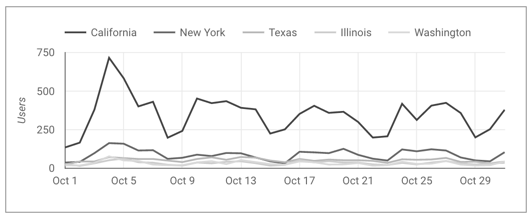
Agrega el gráfico
Agrega un gráfico nuevo o selecciona uno existente. Luego, usa el panel Propiedades para configurar las propiedades de las pestañas Configuración y Estilo del gráfico y, así, establecer los datos y el estilo del gráfico, respectivamente.
Configura los datos del gráfico
Las opciones de la pestaña Configuración del panel Propiedades determinan cómo se organizan y muestran los datos del gráfico.
Fuente de datos
Una fuente de datos proporciona la conexión entre el componente y el conjunto de datos subyacente.
- Para cambiar la fuente de datos del gráfico, haz clic en el nombre de la fuente de datos actual.
- Para ver o editar la fuente de datos, haz clic en el ícono
 Editar fuente de datos. (Debes tener al menos permiso de visualizador para ver este ícono).
Editar fuente de datos. (Debes tener al menos permiso de visualizador para ver este ícono). - Haz clic en Combinar datos para ver datos de varias fuentes de datos en el mismo gráfico. Obtén más información sobre la combinación de datos.
Dimensión
Las dimensiones son categorías de datos. Los valores de dimensión (los datos que contiene la dimensión) son nombres, descripciones o cualquier otra característica de una categoría.
Desglosar información
Esta opción aparece en los gráficos que la admiten.
El desglose les permite a los usuarios revelar niveles adicionales de detalle dentro de un gráfico. Cuando activas el interruptor Desglosar, cada dimensión que agregas se convierte en otro nivel de detalle que puedes desglosar. Obtén más información sobre el desglose de gráficos.
Dimensión de desglose
Esta opción muestra los datos de la métrica desglosados según la dimensión seleccionada. Por ejemplo, un gráfico que muestra los datos de ventas anuales se puede desglosar según una dimensión de Región de ventas para mostrar las ventas por región o según una dimensión de ID de empleado para mostrar las ventas por asociado de ventas.
Métrica
Las métricas miden los elementos que se incluyen en las dimensiones y proporcionan la escala numérica y las series de datos para el gráfico.
Las métricas son agregaciones que provienen del conjunto de datos subyacente o que son el resultado de aplicar implícita o explícitamente una función de agregación, como COUNT(), SUM() o AVG(). La métrica en sí no tiene un conjunto de valores definido, por lo que no puedes agrupar por una métrica como lo haces con una dimensión.
Obtén más información sobre la agregación.
Puedes mostrar hasta cinco métricas en una serie temporal.
Métricas opcionales
Puedes agregar métricas opcionales activando el interruptor Métricas opcionales y seleccionando métricas en el selector de campos Agregar métrica. También puedes hacer clic en las métricas de la lista de campos del panel Datos y colocarlas en el selector Métricas opcionales.
Controles deslizantes de métricas
Activa el interruptor de Deslizadores de métricas para agregar un deslizador de métricas a tu gráfico.
Filtro
Los filtros restringen los datos que se muestran en el componente, ya que incluyen o excluyen los valores que especificas. Obtén más información sobre la propiedad del filtro.
Las opciones de filtro incluyen las siguientes:
- Nombre del filtro: Haz clic en un filtro existente para editarlo. Coloca el cursor sobre el nombre del filtro y haz clic en la X para borrarlo.
- Agregar filtro: Haz clic en esta opción para crear un filtro nuevo para el gráfico.
Dimensión de período
Esta opción aparece si tu fuente de datos tiene una dimensión de fecha válida.
La dimensión de período se usa como base para limitar el período del gráfico. Por ejemplo, esta es la dimensión que se usa si estableces una propiedad de período para el gráfico o si un usuario del informe usa un control de período para limitar el período.
Filtro de período predeterminado
El filtro de período predeterminado te permite establecer un período para un gráfico individual.
Las opciones predeterminadas del filtro de período incluyen las siguientes:
- Automático: Usa el período predeterminado, que se determina según la fuente de datos del gráfico.
- Personalizado: Te permite usar el widget de calendario para seleccionar un período personalizado para el gráfico.
- Período de comparación: Muestra los datos de comparación del período seleccionado.
Obtén más información para trabajar con fechas y horas.
Orden de la dimensión de desglose
El parámetro de configuración Orden de la dimensión de desglose controla el comportamiento de orden predeterminado de la dimensión de desglose.
Puedes seleccionar cualquier métrica en la fuente de datos del gráfico o cualquier dimensión que se muestre en el gráfico para usarla como campo de ordenamiento.
Interacciones con gráficos
Cuando la opción Filtro cruzado está habilitada en un gráfico, este funciona como un control de filtro. Para filtrar el informe, haz clic en el gráfico o desplaza el mouse sobre él. Obtén más información sobre el filtrado cruzado.
La opción Zoom te permite acercar un gráfico y desplazarte por él para ver todos los datos presentes. Obtén más información para acercar y desplazar gráficos cartesianos.
Aplica diseño al gráfico
Las opciones de la pestaña Estilo controlan la presentación y la apariencia generales del gráfico.
Título del gráfico
Activa el interruptor Mostrar título para agregar un título al gráfico. Looker Studio puede generar automáticamente un título, o bien puedes crear un título personalizado para el gráfico. También puedes personalizar el diseño y la ubicación del título.
Generar automáticamente
Esta opción está habilitada de forma predeterminada. Cuando la opción Generar automáticamente está habilitada, Looker Studio genera un título basado en el tipo de gráfico y los campos que se usan en él. El título generado automáticamente se actualizará si cambias el tipo de gráfico o realizas cambios en los campos que se usan en el gráfico.
Para agregar un título personalizado a tu gráfico, ingrésalo en el campo Título. Se desactivará el parámetro de configuración Generar automáticamente.
Opciones de título
Cuando el parámetro de configuración Mostrar título está habilitado, puedes usar las siguientes opciones de título:
- Título: Proporciona un campo de texto en el que los editores de informes pueden ingresar un título personalizado para el gráfico.
- Familia de fuentes: Establece el tipo de fuente para el texto del título.
- Tamaño de fuente: Establece el tamaño de fuente del texto del título.
- Color de fuente: Establece el color de fuente del texto del título.
- Opciones de estilo de fuente: Aplica negrita, cursiva o subrayado al texto del título.
- Arriba: Coloca el título del gráfico en la parte superior.
- Inferior: Coloca el título del gráfico en la parte inferior.
- Izquierda: Alinea el título del gráfico al lado izquierdo del gráfico.
- Centrar: Centra el título del gráfico de forma horizontal.
- Derecha: Alinea el título del gráfico al lado derecho del gráfico.
Colorear según
En esta sección, se controla cómo se colorean tus datos. Obtén más información para colorear tus datos.
Estas opciones aparecen cuando tienes una dimensión secundaria (desglose) en tu gráfico:
- Orden de las series: Usa el tema actual para colorear los datos según su posición en el gráfico. Esta opción enfatiza la clasificación de los datos por sobre la identidad de los datos. Puedes establecer colores específicos con el selector de color de cada serie de datos.
- Valores de dimensión: Esta opción colorea cada valor de dimensión del gráfico con el color que se especifica en el mapa de colores de valores de dimensión. Esta opción garantiza que tus datos usen el color de manera coherente, independientemente de la posición de esos datos en el gráfico.
Serie
Esta sección se repite para cada métrica que se muestra en el gráfico. El orden de las secciones coincide con el orden de las métricas que se enumeran en la pestaña Configuración.
Estas opciones controlan la apariencia de cada serie:
- Tipo de serie: Muestra los puntos de datos de esta serie en Línea o Barras.
- Color: Establece el color de la línea o la barra de la serie. Este parámetro de configuración aparece cuando seleccionas Orden de la serie en el parámetro de configuración Color por.
- Grosor de la línea: Determina el grosor de las series de líneas. Esta opción aparece cuando seleccionas Línea.
- Estilo de línea: Determina el estilo y la apariencia de la línea de la serie. Esta opción aparece cuando seleccionas Línea.
- Gradiente: Destaca la línea de la serie con una sombra de gradiente de color. Esta opción aparece cuando seleccionas Línea.
- Acumulativo: Cuando se habilita, los datos de esta serie se suman con el tiempo. De lo contrario, los datos se muestran sin agregación adicional.
- Mostrar puntos: Muestra puntos de datos individuales en una serie de líneas. Los usuarios pueden colocar el cursor sobre un punto de datos para mostrar su valor. Esta opción aparece cuando seleccionas Línea.
- Líneas escalonadas: Muestra una línea con una serie de pasos entre los puntos de datos en lugar de una línea suave que los conecta. Esta opción aparece cuando seleccionas Línea.
- Mostrar etiquetas de datos: Muestra los valores individuales de los puntos de datos de la serie. Si seleccionas esta opción, también se mostrará la sección Etiqueta de datos, en la que puedes controlar la presentación de las etiquetas en el gráfico.
Etiqueta de datos
Si habilitas el parámetro de configuración Mostrar etiquetas de datos en la sección Serie, puedes configurar las siguientes opciones:
- Números compactos: Redondea los números y muestra el indicador de unidad. Por ejemplo, 553,939 se convierte en 553.9 K.
- Precisión decimal: Establece la cantidad de posiciones decimales en los valores de las métricas.
- Familia de fuentes: Establece el tipo de fuente del texto de la etiqueta.
- Color de fuente: Establece el color de la fuente del texto de la etiqueta.
- Tamaño de fuente: Establece el tamaño de fuente del texto de la etiqueta.
- Opciones de diseño de fuente: Aplica un diseño en negrita o cursiva al texto de la etiqueta.
- Color de fondo: Establece un color de fondo para el texto de la etiqueta.
- Opacidad de las etiquetas: En el caso de las etiquetas con un color de fondo personalizado, este parámetro de configuración ajusta la opacidad del fondo del texto de la etiqueta. Una opacidad del 100% hace que el fondo sea sólido, y una opacidad del 0% hace que el fondo sea completamente transparente.
- Radio de borde de las etiquetas: Para las etiquetas con un color de fondo personalizado, este parámetro de configuración agrega bordes redondeados al fondo del gráfico. Elige un valor entre 0 px (esquinas de 90°) y 20 px (redondeo máximo).
Trendline
Una línea de tendencia es una línea que se superpone en un gráfico para revelar la dirección general de los datos. Looker Studio admite varios tipos de líneas de tendencia, que están disponibles en el menú desplegable Trendline:
- Lineal: Muestra una línea recta que se aproxima más a los datos del gráfico. (Para ser precisos, es la línea que minimiza la suma de las distancias cuadráticas desde cada punto hasta ella).
- Polinómico: Muestra la direccionalidad de los datos como una línea curva. Puede ser útil para analizar series de datos grandes y muy variables.
- Exponencial: Muestra la dirección de los datos que se representan mejor como una función exponencial de la forma
eax+b. - Promedio móvil: Muestra un cálculo del promedio móvil de los datos del gráfico. Cuando seleccionas una línea de tendencia de Promedio móvil, debes especificar el período para el cálculo.
El tipo de línea de tendencia Promedio móvil solo está disponible para los gráficos de series temporales.
Las líneas de tendencia solo están disponibles para los gráficos de series temporales y los gráficos de dispersión.
Las opciones para establecer el Peso, el Estilo y el Color de la línea de tendencia aparecen cuando se selecciona una opción en el menú desplegable Línea de tendencia.
Intervalos
Haz clic en Agregar un intervalo para agregar un intervalo a tu gráfico de series temporales.
Para obtener más información sobre los intervalos en Looker Studio, visita la página Cómo agregar intervalos a los gráficos.
Líneas de referencia
Para agregar una línea o una banda de referencia a tu gráfico, selecciona la opción Agregar una línea de referencia o Agregar una banda de referencia, respectivamente.
Para obtener más información sobre las líneas y las bandas de referencia, consulta la página Cómo agregar líneas y bandas de referencia a los gráficos. Las líneas de referencia no están disponibles para los gráficos de áreas 100% apiladas.
Cantidad de series
Determina la cantidad de series de dimensiones de desglose que se muestran en el gráfico. Este parámetro de configuración está disponible cuando estableces un valor para Dimensión de desglose. Selecciona la cantidad de series que deseas mostrar en el menú desplegable. Las series que se muestran se basan en las especificaciones de orden de la dimensión de desglose.
Agrupar a otras personas
Activa el interruptor Agrupar otros para agregar los resultados que están fuera del límite especificado de Cantidad de series en una serie que tendrá la etiqueta Otros. Cuando se habilita la opción Agrupar otros, puedes comparar otras series con el contexto de los resultados restantes.
Faltan datos
Esta opción aparece cuando a tu dimensión de tiempo le faltan datos. Puedes seleccionar una de las siguientes opciones cuando Looker Studio determine que a tu dimensión de tiempo le faltan datos:
- Line To Zero: Cuando seleccionas esta opción, una serie de líneas se reduce a cero para las fechas faltantes. Esta es la opción predeterminada.
- Saltos de línea: Cuando se selecciona esta opción, los datos faltantes aparecen como saltos en la serie de datos.
- Interpolación lineal: Cuando se selecciona esta opción, Looker Studio continúa la serie conectando los puntos de datos a cada lado de los datos faltantes.
General
- Suave: Muestra las líneas de la serie como curvas. Esta opción aparece en los gráficos de líneas o cuando al menos una serie de un gráfico combinado es de líneas.
Zoom
Cuando habilitas la opción Zoom para un gráfico en la pestaña Configuración del panel Propiedades, puedes seleccionar una de las siguientes opciones:
- Haz clic y arrastra el mouse para hacer zoom: Haz clic y arrastra el mouse para seleccionar una parte de la visualización y ampliarla.
- Desplazar para hacer zoom: Desplázate con el mouse para hacer zoom.
De manera opcional, activa el interruptor Pan/Zoom X-axis only para permitir el zoom y el desplazamiento lateral solo a lo largo del eje X.
Ejes
Estas opciones controlan la visualización de los títulos y las escalas de los ejes del gráfico:
- Mostrar ejes: Muestra u oculta los ejes del gráfico.
- Color del eje: Establece el color de los ejes.
- Color del texto del eje: Establece el color del texto del eje.
- Familia de fuentes: Establece el tipo de fuente para el texto del eje.
- Tamaño de fuente del eje: Establece el tamaño de fuente del texto del eje.
- Rango: Establece el rango del eje.
- Invertir la dirección del eje Y: Controla la visualización vertical del eje Y.
- Invertir la dirección del eje X: Controla la visualización horizontal del eje X.
- Alinear ambos ejes en 0: Hace que ambos ejes, el izquierdo y el derecho, comiencen en 0. Disponible para gráficos cartesianos de líneas, barras y combinados que tienen ejes Y izquierdo y derecho.
Eje Y izquierdo
Estas opciones aparecen cuando habilitas Mostrar ejes en la sección Ejes. Cuando tienes más de una métrica en el gráfico, aparece una sección Eje Y derecho con las mismas opciones.
Estas opciones controlan la visualización del eje Y:
- Mostrar el título del eje: Muestra u oculta el título del eje.
- Mostrar etiquetas del eje: Muestra u oculta las etiquetas del eje.
- Rotación (de 0° a 90°): Establece la rotación de las etiquetas del eje para facilitar la lectura. Esta opción aparece cuando habilitas Mostrar etiquetas del eje.
- Mostrar línea de eje: Muestra u oculta la línea del eje.
- Mínimo del eje: Establece el valor mínimo del eje.
- Eje máx.: Establece el valor máximo del eje.
- Intervalo de marcas personalizado: Controla el intervalo entre las marcas del eje.
- Escala logarítmica: Hace que la escala del eje sea logarítmica.
Eje X
Estas opciones controlan la visualización del eje X del gráfico. Estas opciones aparecen cuando habilitas Mostrar ejes en la sección Ejes:
- Mostrar el título del eje: Muestra u oculta el título del eje.
- Mostrar etiquetas del eje: Muestra u oculta las etiquetas del eje.
- Rotación (de 0° a 90°): Establece la rotación de las etiquetas del eje para facilitar la lectura. Esta opción aparece cuando habilitas Mostrar etiquetas del eje.
- Mostrar línea de eje: Muestra u oculta la línea del eje.
- Intervalo de marcas personalizado: Controla el intervalo entre las marcas del eje.
Cuadrícula
Estas opciones controlan el aspecto de la cuadrícula del gráfico:
- Fondo de la cuadrícula: Establece el color del fondo del gráfico.
- Color del borde de la cuadrícula: Establece el color del borde interior del gráfico.
- Show X-axis grid lines: Muestra la línea de cuadrícula del eje X.
- Estilo de línea de cuadrícula: Establece el estilo de línea de la cuadrícula del eje X. Esta opción solo está disponible cuando Mostrar líneas de cuadrícula del eje X está habilitada.
- Color de la línea de cuadrícula: Establece el color de la línea de cuadrícula del eje X. Esta opción solo está disponible cuando Mostrar líneas de cuadrícula del eje X está habilitada.
- Mostrar líneas de cuadrícula del eje Y: Muestra las líneas de cuadrícula del eje Y.
- Estilo de línea de cuadrícula: Establece el estilo de línea de la cuadrícula del eje Y. Esta opción solo está disponible cuando Mostrar líneas de cuadrícula del eje Y está habilitada.
- Color de la línea de cuadrícula: Establece el color de la línea de cuadrícula del eje Y. Esta opción solo está disponible cuando Mostrar líneas de cuadrícula del eje Y está habilitada.
Leyenda
Estas opciones determinan la ubicación y la apariencia de la leyenda del gráfico:
- Mostrar leyenda: Cuando se habilita, se muestra la leyenda del gráfico.
- Posición: Establece la posición de la leyenda.
- Alineación: Establece la alineación de la leyenda en relación con la posición seleccionada.
Alinear leyenda con cuadrícula: Establece la alineación de la leyenda con la posición de la cuadrícula, en lugar de alinearse con el título.
Líneas máx.: Establece la cantidad de líneas que usa la leyenda. Si la cantidad de series requiere más líneas, puedes hacer clic en las flechas < y > para mostrar los elementos desbordados.
Familia de fuentes: Establece el tipo de fuente de la leyenda.
Tamaño de fuente: Establece el tamaño de la fuente de la leyenda.
Color de fuente: Establece el color de la fuente de la leyenda.
Fondo y borde
Estas opciones controlan la apariencia del contenedor de fondo del gráfico:
- Fondo: Establece el color de fondo del gráfico.
- Opacidad: Establece la opacidad del gráfico. El 100% de opacidad oculta por completo los objetos detrás del gráfico. La opacidad del 0% hace que el gráfico sea invisible.
- Color del borde: Establece el color del borde del gráfico.
- Radio del borde: Agrega bordes redondeados al fondo del gráfico. Cuando el radio es 0, la forma de fondo tiene esquinas de 90°. Un radio de borde de 100° produce una forma circular.
- Peso del borde: Establece el grosor de la línea del borde del gráfico.
- Estilo del borde: Establece el estilo de la línea del borde del gráfico.
- Add border shadow: Agrega una sombra a los bordes inferior y derecho del gráfico.
Encabezado del gráfico
El encabezado del gráfico permite a los usuarios realizar varias acciones en el gráfico, como exportar los datos, explorar en detalle o de forma general, o bien ordenar el gráfico. Las opciones de encabezado del gráfico incluyen las siguientes:
- Encabezado del gráfico: Controla dónde aparece el encabezado del gráfico. Las opciones de Encabezado del gráfico incluyen las siguientes:
- No mostrar: Las opciones de encabezado nunca aparecen. Ten en cuenta que los usuarios que visualizan los informes siempre pueden acceder a las opciones haciendo clic con el botón derecho en el gráfico.
- Mostrar siempre: Las opciones de encabezado siempre aparecen.
- Mostrar al colocar el cursor (opción predeterminada): Aparecen tres puntos verticales cuando mantienes el cursor sobre el encabezado del gráfico. Haz clic en ellas para acceder a las opciones del encabezado.
- Color de fuente del encabezado: Establece el color de las opciones del encabezado del gráfico.
Restablecer el tema del informe
Haz clic en Restablecer el tema del informe para restablecer la configuración del gráfico a la configuración del tema del informe.

